Как перезагрузить или перезагрузить телефон Android?
Разное / / November 28, 2021
Перезагрузка или перезагрузка телефона Android - это базовое быстрое решение для каждой распространенной проблемы. Периодическая перезагрузка устройства может сохранить ваш телефон «здоровым». Это не только улучшает производительность Android-устройства, но и делает его быстрее, решает проблему сбоев приложений, замораживание телефона, пустые экраны или некоторые мелкие проблемы, если таковые имеются.
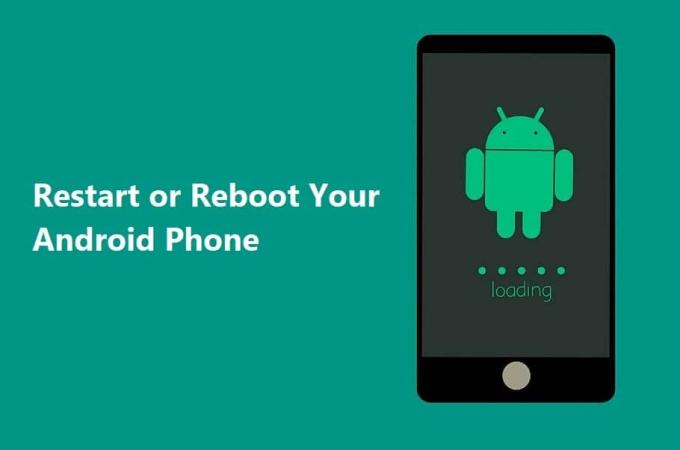
Но что происходит, когда спасательная кнопка питания оказывается неисправной? Как потом девайс перезагрузишь? Ну, угадайте, что? Мы здесь для того, чтобы решить все ваши проблемы!
СОДЕРЖАНИЕ
- Как перезагрузить или перезагрузить телефон Android?
- # 1 Выполните стандартный перезапуск
- # 2 Выключите его, затем снова включите
- # 3 Попробуйте выполнить жесткий перезапуск или полную перезагрузку
- # 4 Извлеките аккумулятор из телефона
- # 5 Используйте ADB для перезагрузки с вашего ПК
- # 6 Восстановление заводских настроек вашего устройства
- # 7 Перезагрузите устройство в режим сохранения.
- # 8 Закройте приложения, работающие в фоновом режиме
Как перезагрузить или перезагрузить телефон Android?
Мы перечислили несколько способов перезапустить Android-устройство. Итак, чего мы ждем? Давайте начнем!
# 1 Выполните стандартный перезапуск
Нашим первым и главным предложением было бы перезагрузить телефон со встроенными программными опциями. Стоит дать шанс методу по умолчанию.
Действия по перезагрузке / перезагрузке телефона будут следующими:
1. Нажмите и удерживайте Кнопка питания (обычно находится в верхней правой части мобильного телефона). В некоторых случаях вам нужно выбрать Уменьшение громкости + кнопка Домой пока не появится меню. Для этого не нужно разблокировать устройство.

2. Теперь выберите Перезагрузка / перезагрузка вариант из списка и дождитесь перезагрузки телефона.
Если это не сработает для вас, ознакомьтесь с другими перечисленными здесь методами, чтобы Перезагрузите или перезагрузите телефон Android.
# 2 Выключите его, затем снова включите
Еще один простой, но практичный способ перезагрузить устройство - выключить телефон, а затем снова включить его. Этот метод не только выполним, но и эффективен по времени. В общем, это лучшая альтернатива, если ваше устройство не отвечает на метод перезагрузки по умолчанию.
Как это сделать:
1. Нажмите и удерживайте Кнопка питания на левой стороне телефона. Или используйте Клавиша уменьшения громкости плюс кнопка Home. Подождите, пока не появится меню.

2. Теперь нажмите на Выключить вариант и дождитесь выключения телефона.
3. Как только это будет один, удерживайте Кнопка питания долго, пока дисплей не начнет мигать.
Подождите, пока ваше устройство снова включится. А теперь готово!
# 3 Попробуйте выполнить жесткий перезапуск или полную перезагрузку
Если ваше устройство не реагирует на метод мягкой загрузки, попробуйте воспользоваться методом жесткой перезагрузки. Но не волнуйтесь! Это не работает, как опция Factory Reset. Ваши данные по-прежнему в целости и сохранности.
Вы можете использовать эту опцию, когда ваш телефон начинает вести себя смешно. Это просто более изящный способ выключить устройство, а затем снова включить его. Это похоже на удерживание кнопки питания на наших ПК.
Для этого нужно:
1. Нажмите и удерживайте Кнопка питания около От 10 до 15 секунд.
2. Этот процесс будет Принудительный перезапуск ваше устройство вручную.
И все, наслаждайтесь!
# 4 Извлеките аккумулятор из телефона
В настоящее время все производители смартфонов выпускают интегрированные телефоны с несъемными батареями. Это уменьшает общее аппаратное обеспечение телефона, делая ваше устройство гладким и блестящим. Видимо, именно об этом сейчас и идет шумиха.
Но для тех, кто до сих пор пользуется телефоном со съемными батареями, считайте, что вам повезло. Если ваш телефон не реагирует на ручной способ перезагрузки, попробуйте вытащить аккумулятор.
Шаги по извлечению аккумулятора:
1. Просто снимите заднюю часть корпуса (крышку) телефона.

2. Находить небольшое пространство где вы можете вставить тощий шпатель или гвоздь, чтобы разделить два сегмента. Имейте в виду, что у каждого телефона разная конструкция оборудования.
3. Будьте осторожны при использовании тонких инструментов, потому что вы не хотите проткнуть или повредить внутренние части телефона. Обращайтесь с аккумулятором осторожно, так как он очень хрупкий.

4. Вынув аккумулятор из телефона, вставьте его обратно. Теперь нажмите и удерживайте кнопку Кнопка питания снова, пока ваш экран не замигает. Подождите, пока ваш телефон снова включится.
Вуаля! Ваш телефон Android был успешно перезагружен.
# 5 Используйте ADB для перезагрузки с вашего ПК
Мост отладки Android (ADB) это инструмент, который может помочь вам перезагрузить телефон с помощью ПК, если это не работает вручную. Это функция, предоставляемая Google, которая позволяет вам общаться с вашим устройством и выполнять многочисленные удаленные операции. такие операции, как отладка и установка приложений, передача файлов и даже перезагрузка телефона или таблетки.
Шаги по использованию ADB:
1. Первый, установить ADB Tool а также Драйверы для Android с помощью Android SDK (комплект для разработки программного обеспечения).
2. Затем на своем устройстве Android перейдите в Настройки и нажмите на Дополнительные настройки.

3. Найди Вариант разработчика и коснитесь его.

4. Под Раздел отладки, включите USB отладки вариант.
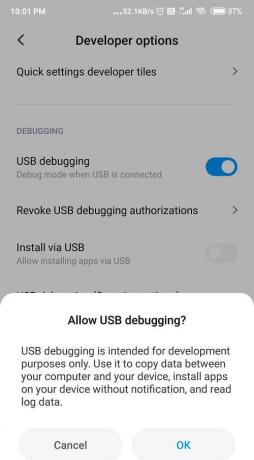
5. Теперь подключите свой телефон Android к ПК с помощью USB-кабеля и откройте командную строку или Терминал.
6. Просто введите ‘Устройства ADB » чтобы убедиться, что ваше устройство обнаружено.
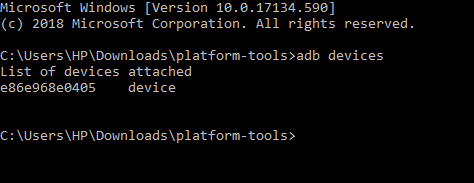
7. Если не отвечает, еще раз проверьте, правильно ли установлены драйверы, если нет, переустановите их.
8. Наконец, если командная строка отвечает: «список подключенных устройств' затем введите ‘Перезагрузка ADB ».
9. Ваш телефон Android должен теперь плавно перезагрузиться.
# 6 Восстановление заводских настроек вашего устройства
В крайнем случае вам следует подумать о сбросе устройства до заводских настроек. Это сделает ваше устройство как новое, но все ваши данные будут удалены. Он не только перезагрузит ваше устройство, но и решит другие проблемы, связанные с производительностью, такие как сбой или зависание приложений, низкая скорость и т. Д.
Помните, единственная проблема заключается в том, что он удалит все данные с вашего устройства Android.
Мы рекомендуем вам сделать резервную копию консолидированных данных и перенести их на Google Диск или любое другое внешнее хранилище. Просто выполните следующие действия, чтобы восстановить заводские настройки устройства:
1. Чтобы восстановить заводские настройки телефона, сначала спасти все ваши данные в Google Диск или внешняя SD-карта.
2. Перейти к Настройки а затем нажмите на О телефоне.

3. Теперь выберите Резервное копирование и сброс вариант, а затем нажмите Стереть все данные в разделе личных данных.

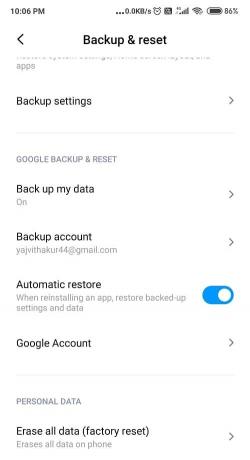
4. Просто выберите Сбросить телефон вариант. Следуйте инструкциям на экране, чтобы Стереть все.

5. Наконец, вы сможете перезагрузить устройство вручную.
6. Наконец, Восстановить ваши данные с Google Диска.
# 7 Перезагрузите устройство в режим сохранения.
Перезагрузка устройства в безопасном режиме может быть отличной альтернативой. Тем более, что это довольно просто и легко. Безопасный режим устраняет любые проблемы с программным обеспечением на устройстве Android, которые могут быть вызваны стороннее приложение или загрузка любого внешнего программного обеспечения, которые могут нарушить нормальное функционирование нашего устройство.
Шаги по активации безопасного режима:
1. Нажмите и удерживайте Кнопка питания на вашем устройстве Android.
2. Теперь нажмите и удерживайте Выключить вариант на несколько секунд.

3. Вы увидите всплывающий экран с вопросом, хотите ли вы Перезагрузитесь в безопасный режим, нажмите ОК.
4. Теперь ваш телефон загрузится в Безопасный режим.
5. Вы также увидите слова ‘Безопасный режим' написано на главном экране в крайнем нижнем левом углу.
# 8 Закройте приложения, работающие в фоновом режиме
Если ваш телефон работает плохо, и вы хотите его ускорить, вместо перезагрузки устройства попробуйте закрыть все вкладки, работающие в фоновом режиме. Это повысит производительность вашего Android-устройства и увеличит его скорость. Более того, это также снизит скорость разряда вашей батареи, потому что несколько приложений, работающих в фоновом режиме, могут заряжать батарею. Это очень простой и легкий процесс.
Для этого выполните следующие действия:
1. Нажмите на Квадратный значок расположен в нижнем левом углу экрана.
2. Перейдите Приложения вы хотите закрыть.
3. Нажмите и удерживайте приложение и Проведите вправо (в большинстве случаев).
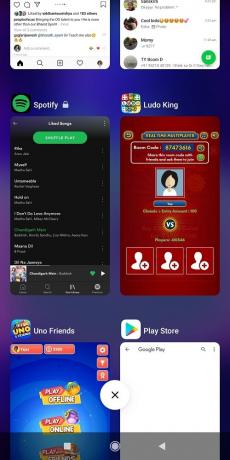
4. Если вы хотите закрыть все приложения, нажмите «Очистить все' вкладка или Значок X в центре.
Рекомендуемые:Отключите Google Assistant на устройствах Android
Я знаю, что перезагрузка устройства очень важна для того, чтобы наш телефон продолжал работать. А если ручная практика не сработает, это может быть действительно стрессовым. Но это нормально. Надеюсь, мы смогли вывести вас из этой ситуации и помочь вам Перезагрузите или перезагрузите свой телефон Android. Сообщите нам, насколько полезными были для вас наши хаки. Будем ждать отзывов!



